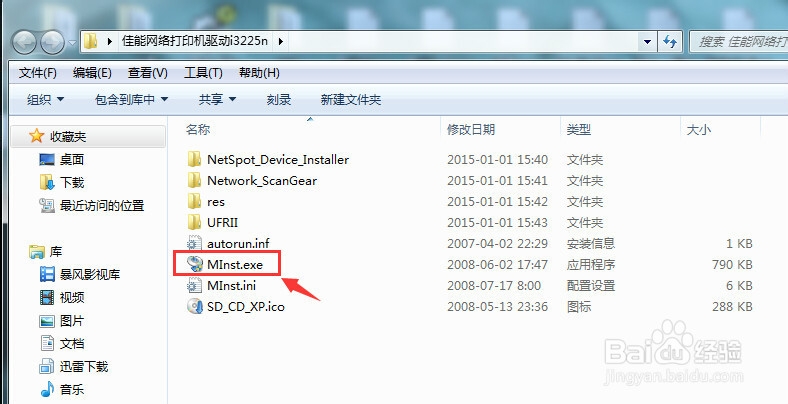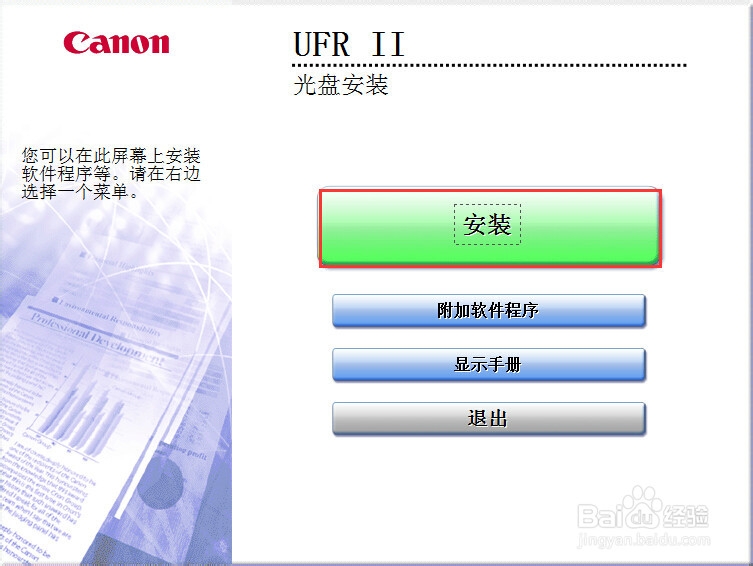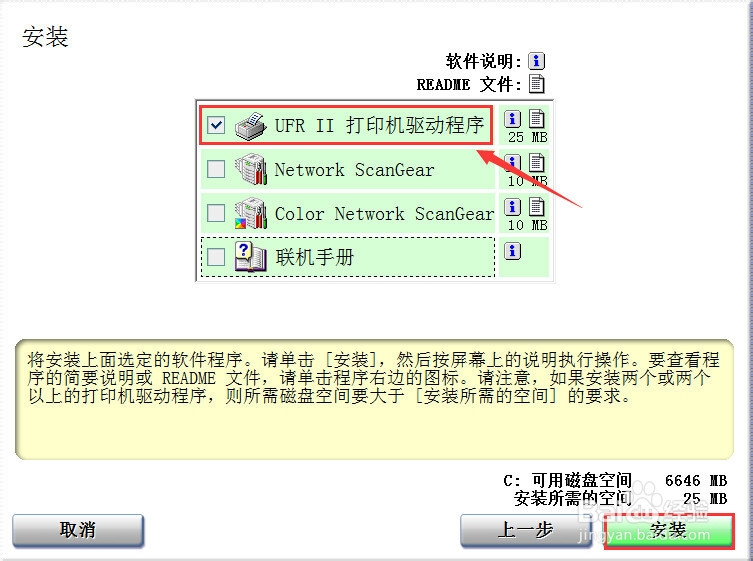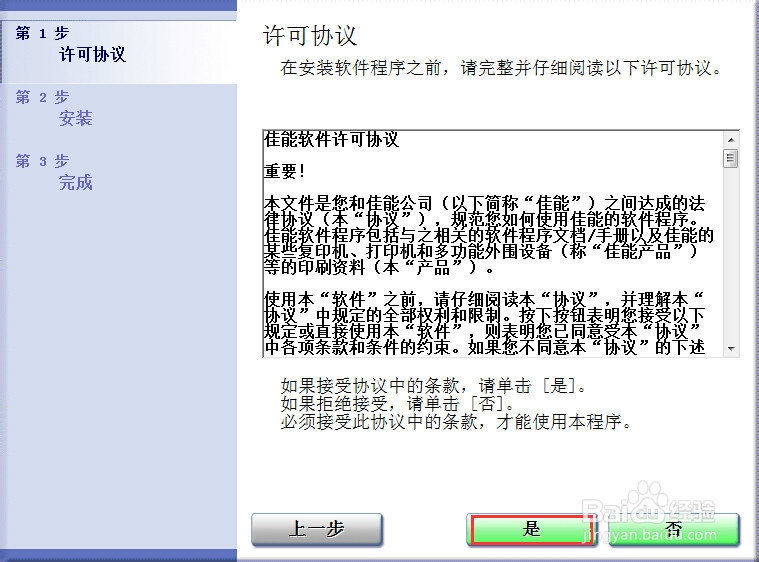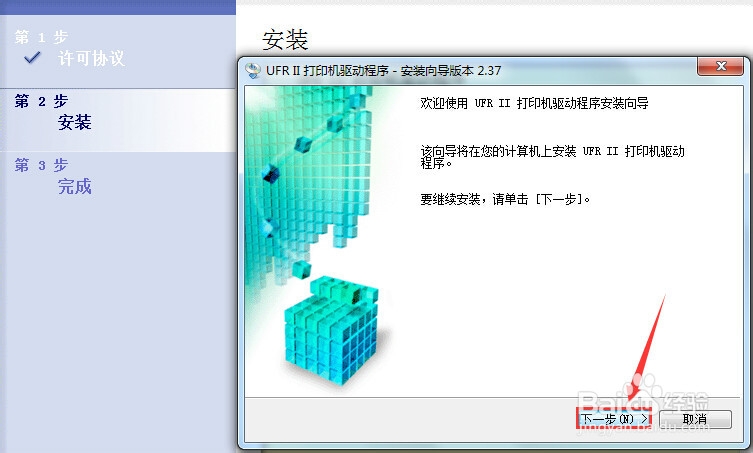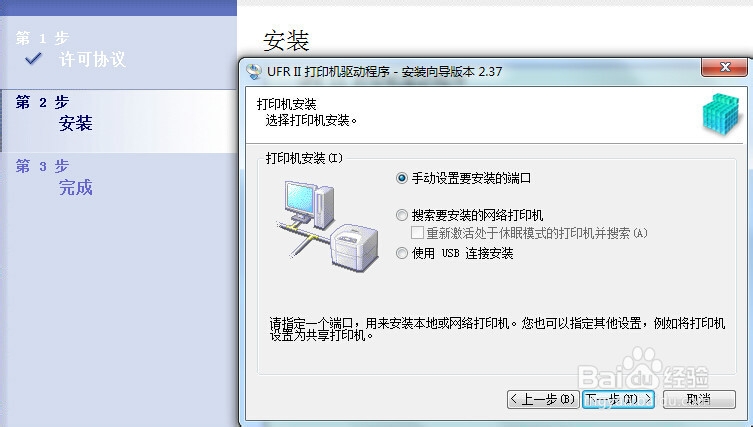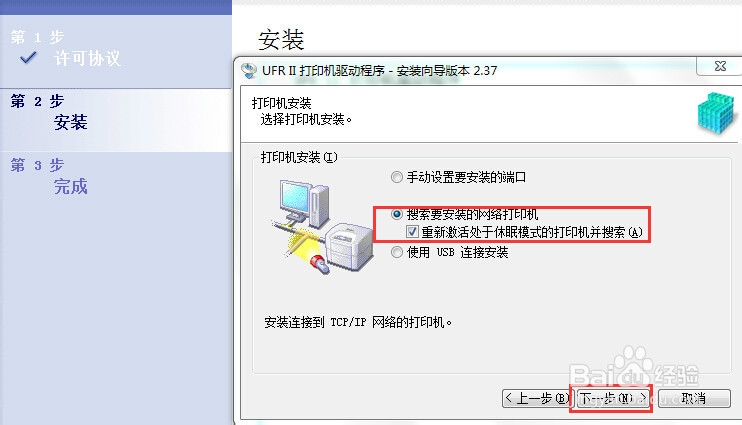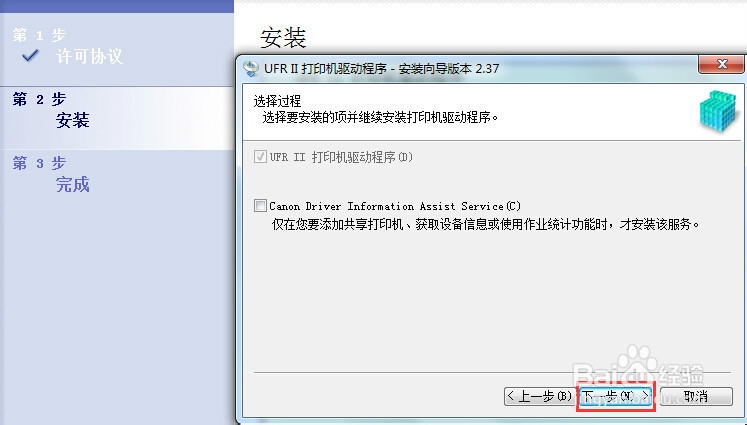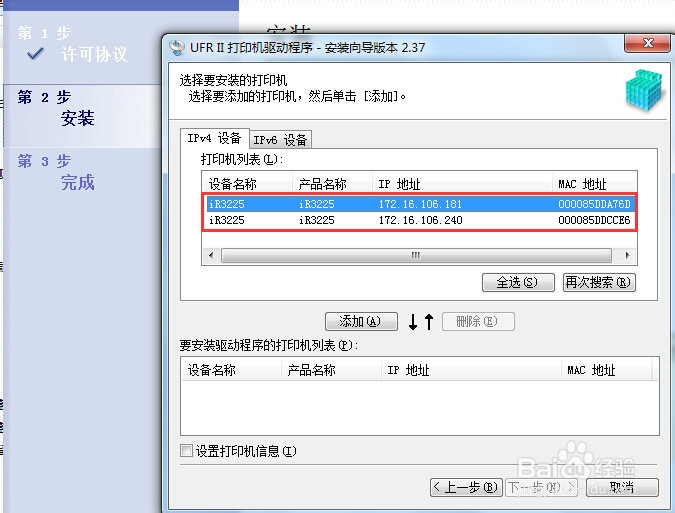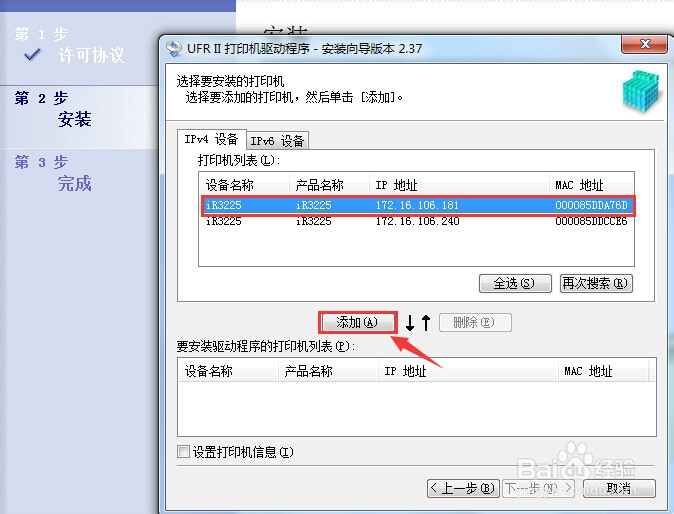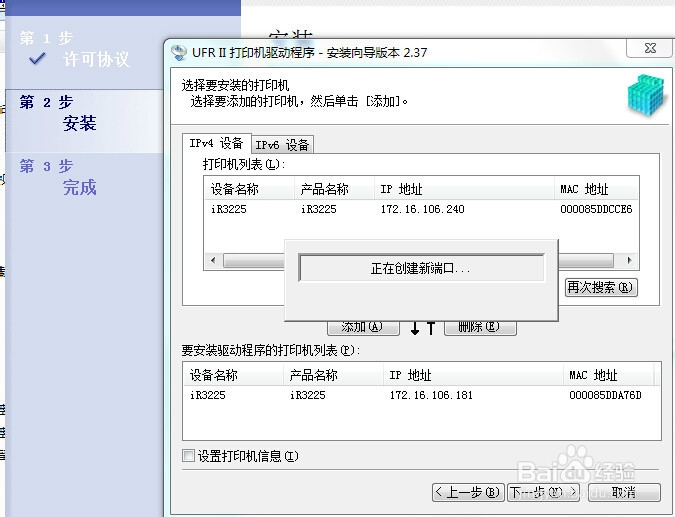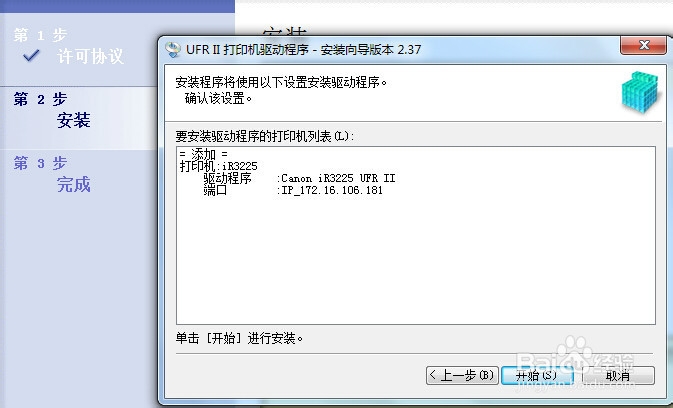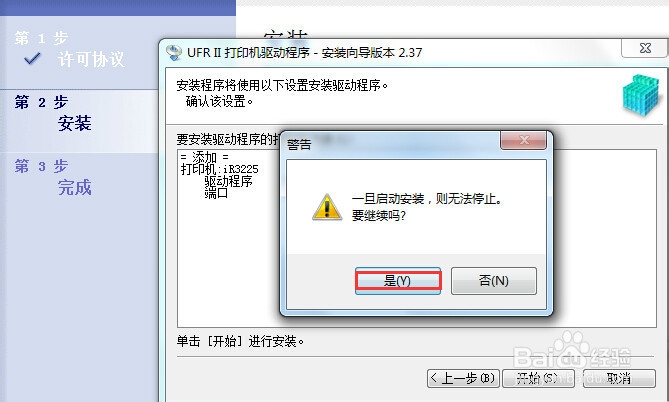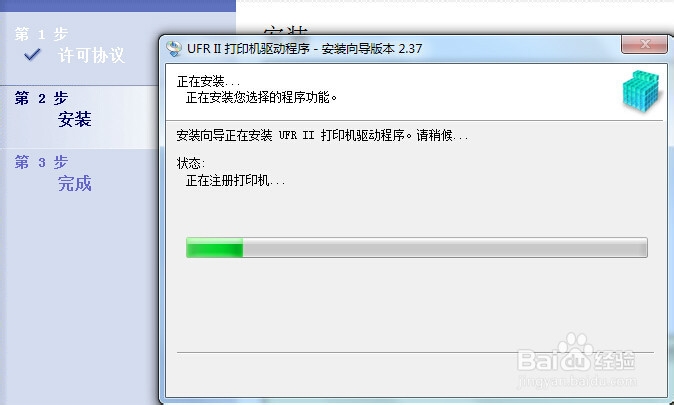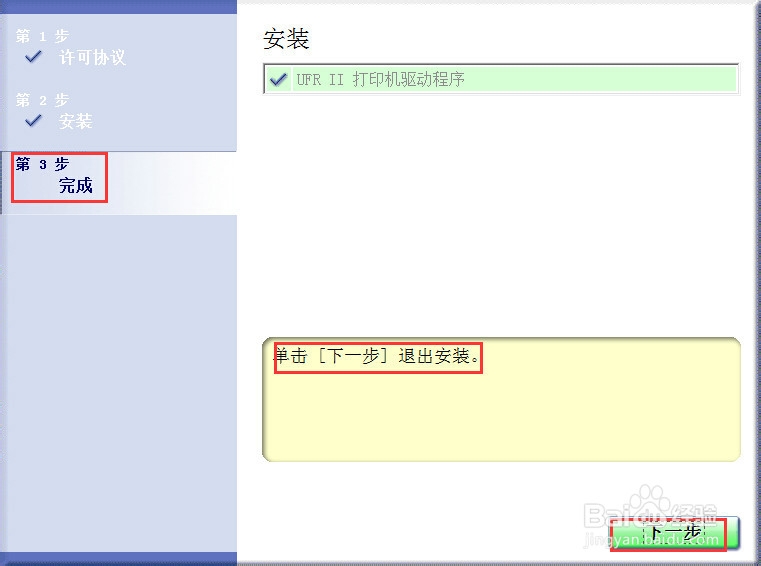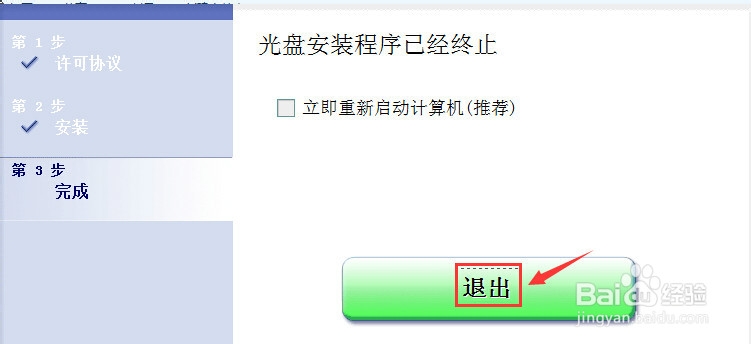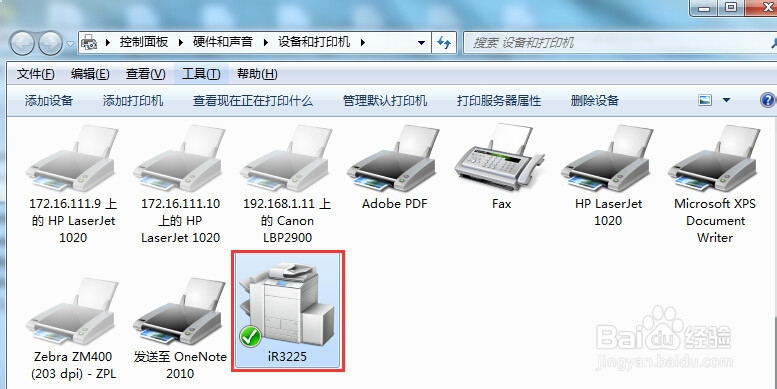如何在安装佳能iR3225N数码复合机的网络打印机
1、购买iR3225N数码复合机时,附赠的光盘中有打印机驱动程序,将驱动程序打开,点击【安装】按鸵晚簧柢钮,如图所示:
2、在安装界面,只需要选中【打印机驱动程序】即可,然后点击【安装】按钮,如图所示:
3、在许可协议界面,选择【是】,如图所示:
4、在弹出的安装向导中,点击【下一步】,出现【打印机安装选择】界面,如图所示:
5、选择【搜索要安装的网络打印机】,点击下一步,如图所示:
6、自动搜索出网络中存在的佳能iR3225N网络打印机,如图有两个,选择其中一个,点击【添加】按钮,添加完成后,点击【下一步】如图所示:
7、选择其中一个,点击【添加】按钮,添加完成后,点击【下一步】如图所示:
8、接下来开始安装驱动程序,如图所示:
9、驱动程序安装完成后,点击【下一步】,在界面中点击【退出】,至此网络打印机安装完成,如图所示:
10、在控制面板的,设备和打印机中,可以看到已经安装好的IR3225网络打印机,电脑文档可以使用该打印机进行打印了,如图所示:
声明:本网站引用、摘录或转载内容仅供网站访问者交流或参考,不代表本站立场,如存在版权或非法内容,请联系站长删除,联系邮箱:site.kefu@qq.com。
阅读量:47
阅读量:68
阅读量:66
阅读量:32
阅读量:83